Выделение текста
Многие задачи, которые вы будете выполнять в Word, потребуют вначале выделить текст, который вы будете изменять. Например, чтобы подчеркнуть предложение, нужно его выделить, а затем щелкнуть на кнопке Подчеркнутый. Выделенный текст появится на экране в инверсном виде, как показано на рис. 3. 2, где фраза "содержит только два элемента:" выделена.
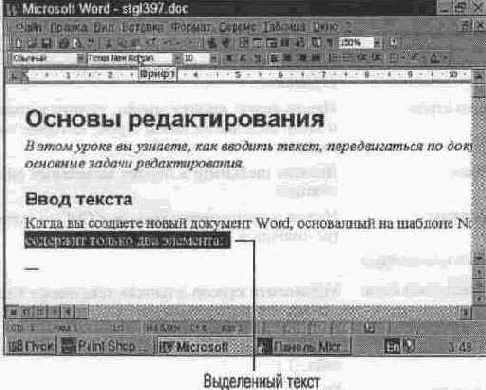
Рис 3 2 Выделенный текст представлен в инверсном виде
Текст можно выделить с помощью мыши или с помощью клавиатуры При работе с мышью используйте полосу выделения — неотмеченный столбец в левом поле документа Когда указатель мыши располагается в полосе выделения, он меняет I-образную форму на стрелку, направленную вверх и вправо В табл 3 3 описаны различные способы выделения текста
Таблица 3. 3. Способы выделения текста
| Что нужно выделить | Как это сделать | ||
| С помощью мыши Любой текст
Одно слово Одно предложение | Установите указатель мыши в начало текста, нажмите левую кнопку мыши и, удерживая ее, тяните указатель по тексту до конца блока
Дважды щелкните на слове Нажмите клавишу <Ctrl> и, удерживая ее, щелкните где-нибудь на предложении |
| Что нужно выделить | Как это сделать | ||
| Одну строку Несколько строк
Один абзац Весь документ С помощью клавиатуры Любой текстовый блок Весь документ | Щелкните в полосе выделения рядом со строкой
Нажав левую кнопку мыши, тяните указатель в полосе выделения вдоль строк, которые нужно выделить Дважды щелкните в полосе выделения рядом с абзацем Нажав и удерживая клавишу <Ctrl>, щелкните где-нибудь в полосе выделения Установите курсор в начало текстового блока, нажмите и удерживайте клавишу <Shift>, передвигая курсор к концу нужного фрагмента, используя клавиши передвижения, описанные в табл. 3. 1 Нажмите <Ctrl+ A> |
Для отмены выделения щелкните где-нибудь на экране передвиньте курсор с помощью клавиатуры.

Когда вы выделяем текст, перетаскивая указатель мыши. Word по умолчанию выделяет целые слова. Если же вам нужно выделить слова частично, сделайте следующее.
1. Откройте Сервис -> Параметры, чтобы появилось диалоговое окно Параметры.
2. Щелкните на корешке вкладки Правка.
3. Установите (или снимите) флажок опции Автоматически выделять слова.
4. Щелкните на кнопке ОК.